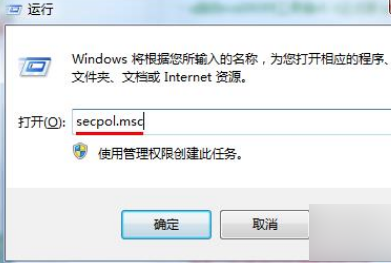
硬盘容量0无法格式化该如何解决呢?很多小伙伴对这个问题不太清楚,那么下面就看小编是怎么样解决的吧。
1、首先按组合键(win+R)打开运行窗口,接着在命令框中输入“secpol.msc”,回车确认。
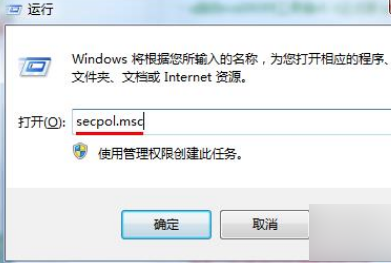
2、在右边列表中打开“网络访问:本地帐户的共享和安全模型”,选中“经典 - 对本地用户进行身份验证,不改变其本来身份“,接着点击”确定“。
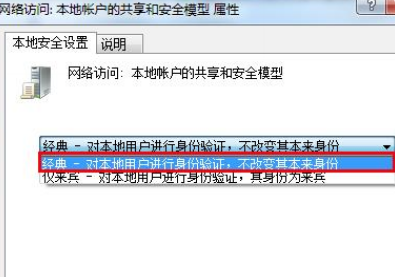
3、接下来打开计算机设备页面,打开u盘属性窗口,点击切换到“工具“选项卡下,然后点击查错中的”开始检查“按钮。
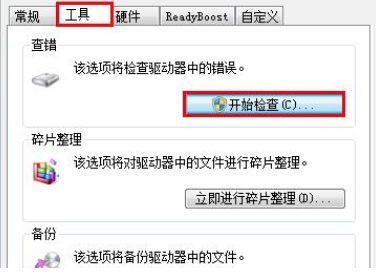
4、在磁盘检查选项窗口中,将两个选项都勾选上,接着点击“开始“按钮即可。
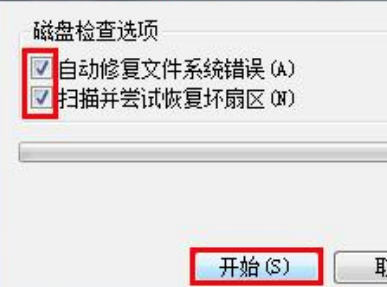
5、完成u盘扫描后,确认没有问题,在弹出的提示框中点击“关闭“,问题就解决了。
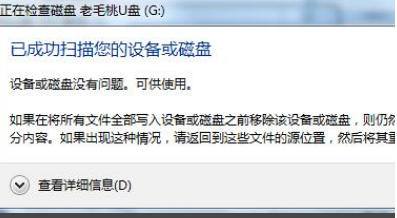
上述就是电脑硬盘容量0无法格式化的解决方法了,希望能帮到各位。






 粤公网安备 44130202001059号
粤公网安备 44130202001059号